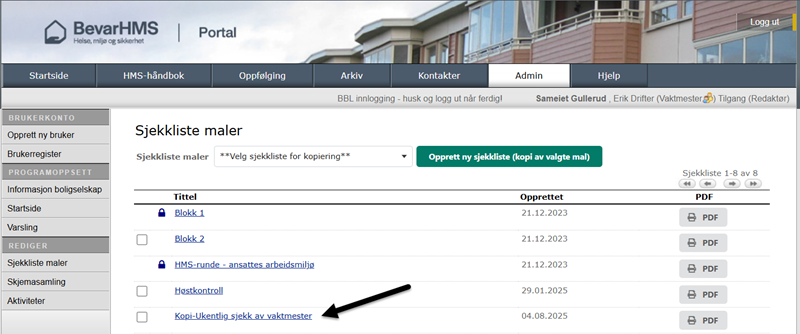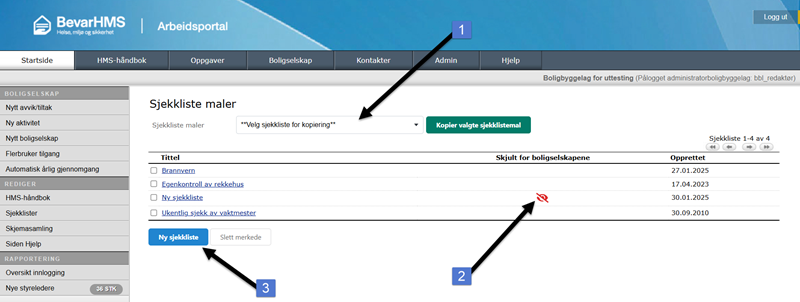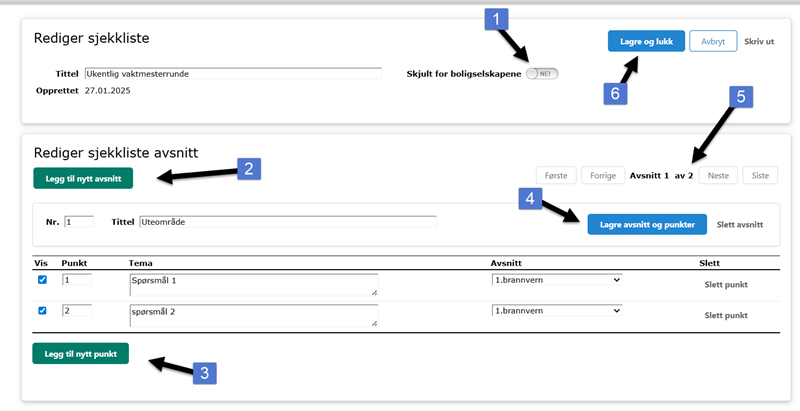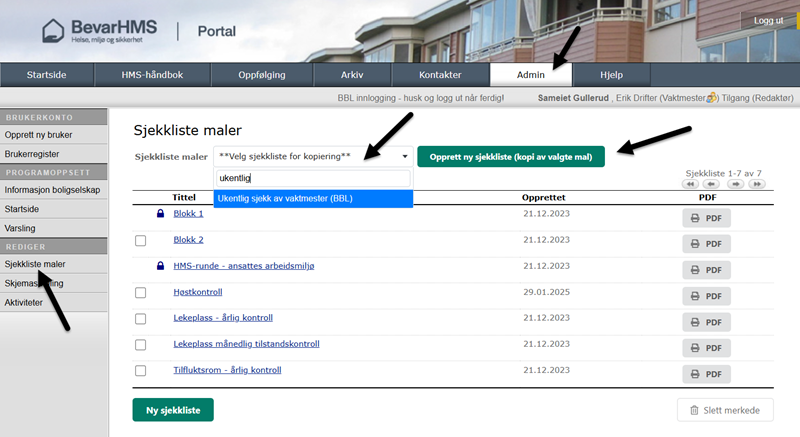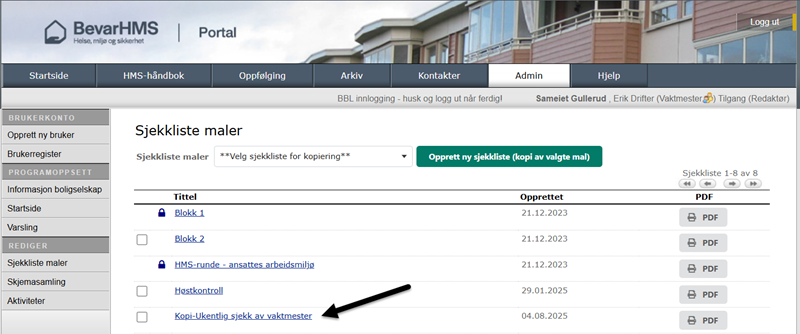Sjekklister som etableres i Arbeidsportalen kan aktiveres manuelt for de aktuelle boligselskapene hvor de skal benyttes. Etter å ha aktivert sjekkliste for et enkelt boligselskap, kan man tilpasse sjekklisten ytterligere for akkurat dette ene boligselskapet.
Hovedside (klikk Admin > Sjekklister), se bilde 1
- Mulighet for å kopiere en eksisterende sjekkliste for å utarbeide en ny med utgangspunkt i den gamle.
- Viser om sjekklisten er skjult for boligselskapene. Fint å bruke dersom en holder på med å bygge en ny sjekkliste og ikke er ferdig. Dersom den er skjult vil den ikke kunne kopieres å aktiveres hos boligselskapene.
- Nye knapper for å legge til ny og slette sjekklister i oversikten.
- Trykk på Tittel (link) for å redigere sjekklisten.
Bilde 1
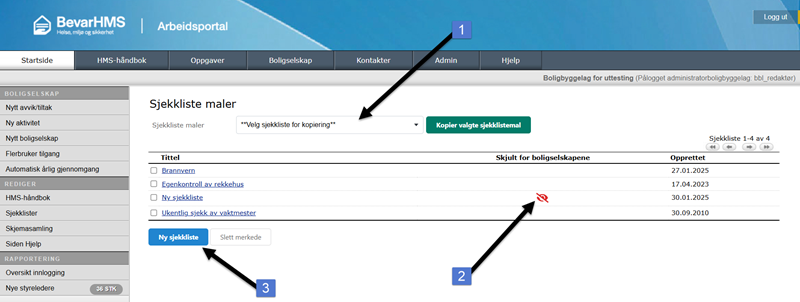
Redigere (klikk på tittel), se bilde 2
- Aktiver/deaktiver skjuling av sjekkliste for boligselskapene.
- Legg til nytt avsnitt. Husk å lagre (4) før du skifter side.
- Legg til nye sjekkpunkter. Husk å lagre (4) før du skifter side.
- Lagre endringer for avsnitt og sjekkpunkter.
- Bla mellom avsnittene.
- Husk å lagre og lukk dersom du har gjort endringer.
- Mulighet for å slette avsnitt og slette punkter. (Du ser dette ved siden av punkt 4)
- For en forhåndsvisning av sjekklisten velg "Skriv ut" oppe til høyre i skjermbildet.
Bilde 2
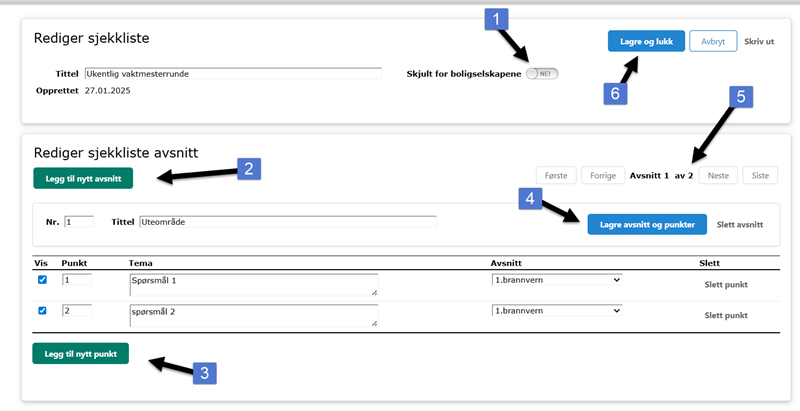
Hvordan aktivere en sjekkliste fra Arbeidsportal hos et boligselskap?
Velge og aktivere sjekkliste
- Logg inn til aktuelt boligselskap via Arbeidsportalen
- Velg "Admin" hos aktuell kunde
- Velg deretter snarveien "Sjekkliste maler"
- Velg "Velg sjekkliste for kopiering", her valgte vi å søke på bildet nedenfor. Merk at de med parentes (BBL) er sjekklister fra Arbeidsportalen.
- Velg "Opprett ny sjekkliste (kopi av valgte mal)". Sjekklisten er nå aktivert, og det gjenstår å endre tittel og eventuelt andre tilpasninger av sjekkliste.
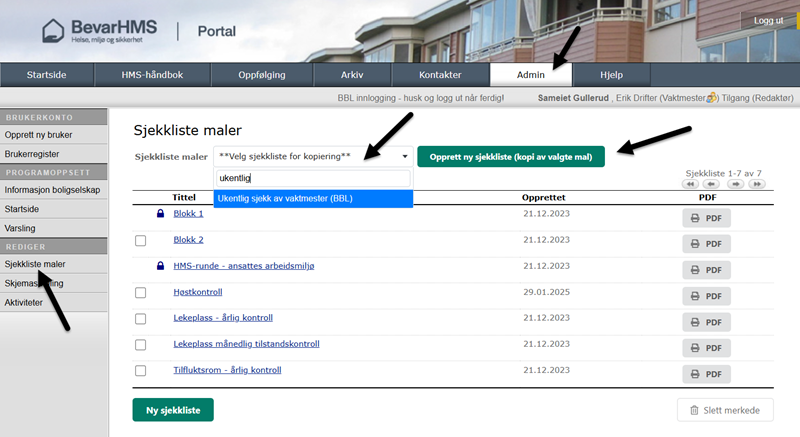
Endre tittel og tilpasning av sjekkliste
- Du ser hvilken sjekkliste du har kopiert ved å se etter "Kopi-...." foran tittel.
- Ved å klikke på Tittel (link) så kan du redigere tittel, avsnitt og sjekkpunkter.